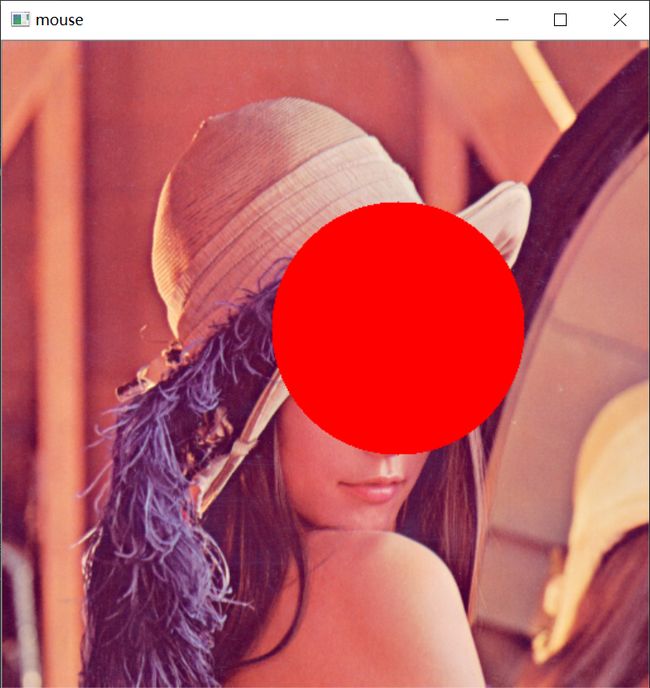OpenCV学习(三)——响应鼠标事件(获取点击点坐标和颜色,利用鼠标进行绘图)
响应鼠标事件
-
- 3. 响应鼠标事件
-
- 3.1 获取鼠标点击的坐标
- 3.2 获取鼠标点击像素点的颜色
- 3.3 在鼠标点击的位置生成圆
- 3.4 通过拖动鼠标来绘制填充矩形
- 3.5 通过拖动鼠标绘制未填充矩形
- 3.6 使用鼠标选点绘制多边形
- 3.7 按住鼠标左键进行绘图
3. 响应鼠标事件
使用OpenCV读取图像,可以在读取图像的窗口通过鼠标点击可以实现:获取鼠标点击像素点的坐标、获取鼠标点击像素点的颜色和在鼠标点击的像素点生成圆等等。
# 对窗口的鼠标动作做出回应
cv2.setMouseCallback(winname, callback, userdata)
- winname:窗口的名字
- callback:回调函数
- userdata:给回调函数的参数
# 鼠标回调函数,传入到callback参数上去
def mouse_callback(event, x, y, flags, userdata)
- enent:鼠标事件
- x:横坐标
- y:纵坐标
- flags:事件组合
- userdata:与cv2.setMouseCallback中的userdata对应,用于传参
| 鼠标事件event | 对应 |
|---|---|
| EVENT_MOUSEMOVE | 鼠标移动 |
| EVENT_LBUTTONDOWN | 按下鼠标左键 |
| EVENT_RBUTTONDOWN | 按下鼠标右键 |
| EVENT_LBUTTONUP | 左键释放 |
| EVENT_RBUTTONUP | 右键释放 |
| EVENT_LBUTTONDBLCLK | 左键双击 |
| EVENT_RBUTTONDBLCLK | 右键双击 |
3.1 获取鼠标点击的坐标
import cv2
import numpy as np
# 回调函数:鼠标点击输出点击的坐标
# (事件(鼠标移动、左键、右键),横坐标,纵坐标,组合键,setMouseCallback的userdata用于传参)
def mouse_callback(event, x, y, flags, userdata):
# 如果鼠标左键点击,则输出横坐标和纵坐标
if event == cv2.EVENT_LBUTTONDOWN:
print(f'({x}, {y})')
# 在图像上绘制点
cv2.circle(img, (x, y), 3, (0, 0, 255), -1)
# 在图像上添加坐标文本
# (图像,文本内容,坐标点,字体类型,字体大小,颜色,字体粗细)
cv2.putText(img, f'({x},{y})', (x, y),
cv2.FONT_HERSHEY_SIMPLEX, 1, (0, 0, 255), 2)
# 获取指定像素点的颜色
pixel_color = img[x, y]
print("颜色值BGR:", pixel_color)
img = cv2.imread('lena.jpg')
# 创建窗口
cv2.namedWindow('Point Coordinates')
# 将回调函数绑定到窗口
cv2.setMouseCallback('Point Coordinates', mouse_callback)
# 显示图像
while True:
cv2.imshow('Point Coordinates', img)
k = cv2.waitKey(1) & 0xFF
# 按esc键退出
if k == 27:
break
cv2.destroyAllWindows()
3.2 获取鼠标点击像素点的颜色
# 获取指定像素点的颜色
pixel_color = img[x, y]
print("颜色值BGR:", pixel_color)
3.3 在鼠标点击的位置生成圆
import cv2
img = cv2.imread('lena.jpg')
# 回调函数:鼠标点击输出点击的坐标
# (事件(鼠标移动、左键、右键),横坐标,纵坐标,组合键,setMouseCallback的userdata用于传参)
def mouse_callback(event, x, y, flags, userdata):
# 如果鼠标左键点击,则输出横坐标和纵坐标
if event == cv2.EVENT_LBUTTONDOWN:
print(f'({x}, {y})')
# 在图像上绘制圆
cv2.circle(img, (x, y), 100, (0, 0, 255), -1)
# 创建新窗口
cv2.namedWindow('mouse')
# 将回调函数绑定在mouse窗口
cv2.setMouseCallback('mouse', mouse_callback)
while True:
cv2.imshow('mouse', img)
k = cv2.waitKey(1) & 0xFF
# 按esc键退出
if k == 27:
break
cv2.destroyAllWindows()
3.4 通过拖动鼠标来绘制填充矩形
在用QQ截图的时候,会有绘制矩形框的选项,使用OpenCV来进行模拟
思路:
- 鼠标左键点击开始进行绘制
- 鼠标未拖动则生成圆点
- 鼠标拖动则绘制矩形
- 最后在图像上生成矩形框
可用到的event事件:
- EVENT_LBUTTONDOWN:按下鼠标左键
- EVENT_MOUSEMOVE:鼠标移动
- EVENT_LBUTTONUP:左键释放
import cv2
import numpy as np
img = cv2.imread('lena.jpg')
drawing = False # 如果按下鼠标,则为真
start_x, start_y = -1, -1
# 回调函数:鼠标点击输出点击的坐标
# (事件(鼠标移动、左键、右键),横坐标,纵坐标,组合键,setMouseCallback的userdata用于传参)
def mouse_callback(event, x, y, flags, userdata):
global start_x, start_y, drawing
# 鼠标左键单击
if event == cv2.EVENT_LBUTTONDOWN:
drawing = True
start_x, start_y = x, y
# 鼠标移动
elif event == cv2.EVENT_MOUSEMOVE:
if drawing == True:
cv2.rectangle(img, (start_x, start_y), (x, y), (0, 0, 255), -1)
# 鼠标左键松开
elif event == cv2.EVENT_LBUTTONUP:
drawing = False
# 创建新窗口
cv2.namedWindow('mouse')
# 将回调函数绑定在mouse窗口
cv2.setMouseCallback('mouse', mouse_callback)
while True:
cv2.imshow('mouse', img)
k = cv2.waitKey(1) & 0xFF
# 按esc键退出
if k == 27:
break
cv2.destroyAllWindows()
3.5 通过拖动鼠标绘制未填充矩形
import cv2
import numpy as np
img = cv2.imread('lena.jpg')
drawing = False # 如果按下鼠标,则为真
start_x, start_y = -1, -1
# 回调函数:鼠标点击输出点击的坐标
# (事件(鼠标移动、左键、右键),横坐标,纵坐标,组合键,setMouseCallback的userdata用于传参)
def mouse_callback(event, x, y, flags, userdata):
global start_x, start_y, drawing
# 鼠标左键单击
if event == cv2.EVENT_LBUTTONDOWN:
drawing = True
start_x, start_y = x, y
# 鼠标移动
elif event == cv2.EVENT_MOUSEMOVE:
pass
# 鼠标左键松开
elif event == cv2.EVENT_LBUTTONUP:
drawing = False
cv2.rectangle(img, (start_x, start_y), (x, y), (0, 0, 255), 3)
# 创建新窗口
cv2.namedWindow('mouse')
# 将回调函数绑定在mouse窗口
cv2.setMouseCallback('mouse', mouse_callback)
while True:
cv2.imshow('mouse', img)
k = cv2.waitKey(1) & 0xFF
# 按esc键退出
if k == 27:
break
cv2.destroyAllWindows()
3.6 使用鼠标选点绘制多边形
import cv2
import numpy as np
img = cv2.imread('lena.jpg')
xys = []
# 回调函数:鼠标点击输出点击的坐标
# (事件(鼠标移动、左键、右键),横坐标,纵坐标,组合键,setMouseCallback的userdata用于传参)
def mouse_callback(event, x, y, flags, userdata):
global xys, img
# 鼠标左键单击
if event == cv2.EVENT_LBUTTONDOWN:
xys.append([x, y])
cv2.circle(img, (x, y), 5, (0, 0, 255), -1)
# 鼠标右键单击
elif event == cv2.EVENT_RBUTTONDOWN:
pts = np.array(xys, np.int32)
# 画多条线:(图像,点集合,是否闭合,颜色,粗细)
cv2.polylines(img, [pts], True, (0, 0, 0), 2)
xys = []
# 创建新窗口
cv2.namedWindow('mouse')
# 将回调函数绑定在mouse窗口
cv2.setMouseCallback('mouse', mouse_callback)
while True:
cv2.imshow('mouse', img)
k = cv2.waitKey(1) & 0xFF
# 按esc键退出
if k == 27:
break
cv2.destroyAllWindows()
按照鼠标选点的先后位置绘制多边形
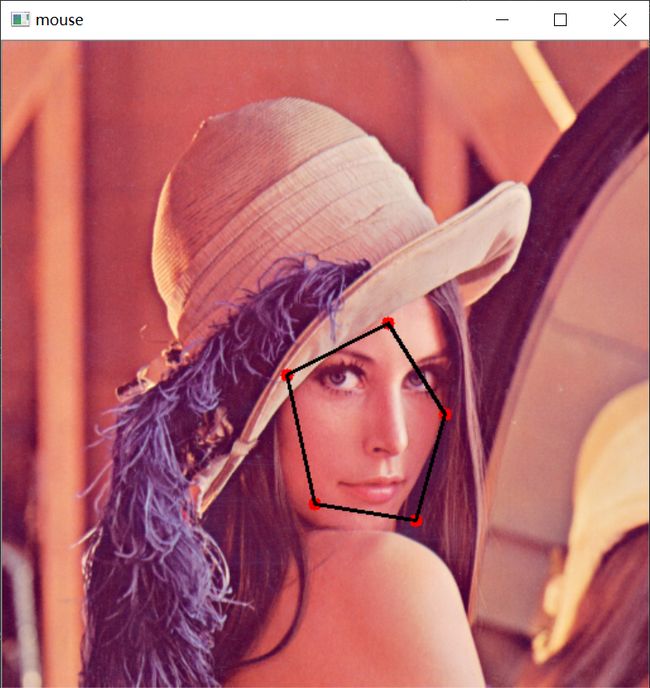
如果相同选点,但顺序不同,绘制的图像也不同
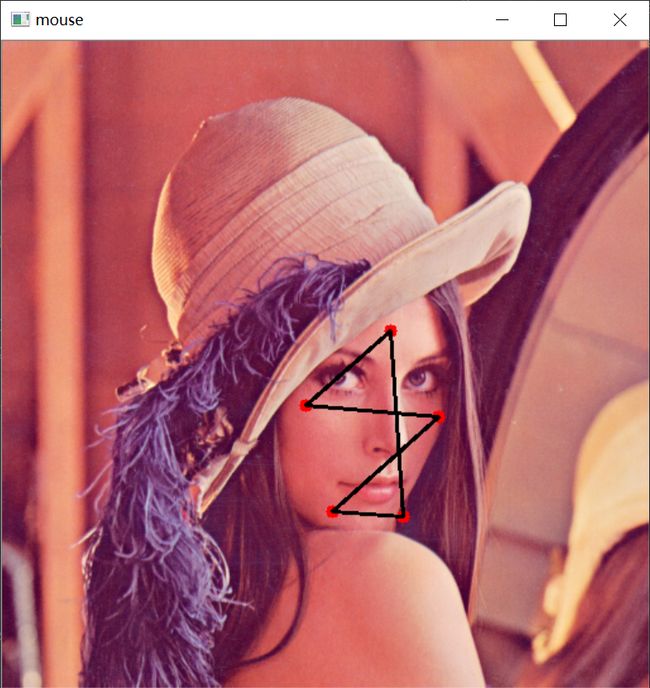
3.7 按住鼠标左键进行绘图
可以想象成绘图工具中的橡皮擦操作
import cv2
import numpy as np
img = cv2.imread('lena.jpg')
drawing = False # 按下鼠标左键响应
# 回调函数:鼠标点击输出点击的坐标
# (事件(鼠标移动、左键、右键),横坐标,纵坐标,组合键,setMouseCallback的userdata用于传参)
def mouse_callback(event, x, y, flags, userdata):
global drawing
# 鼠标左键单击
if event == cv2.EVENT_LBUTTONDOWN:
drawing = True
# 鼠标移动
elif event == cv2.EVENT_MOUSEMOVE:
if drawing == True:
cv2.circle(img, (x, y), 5, (255, 255, 255), -1)
# 鼠标左键释放
elif event == cv2.EVENT_LBUTTONUP:
drawing = False
# 创建新窗口
cv2.namedWindow('mouse')
# 将回调函数绑定在mouse窗口
cv2.setMouseCallback('mouse', mouse_callback)
while True:
cv2.imshow('mouse', img)
k = cv2.waitKey(1) & 0xFF
# 按esc键退出
if k == 27:
break
cv2.destroyAllWindows()